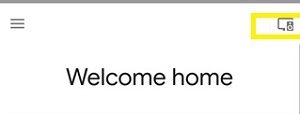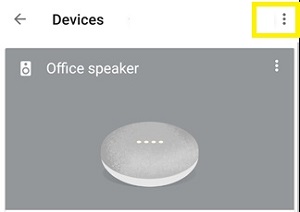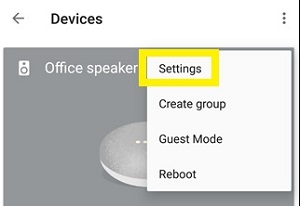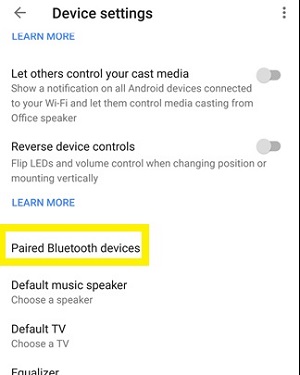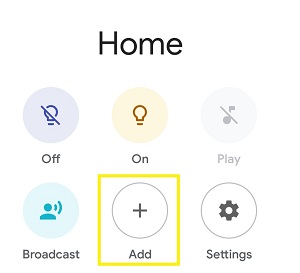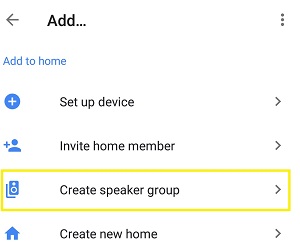So koppeln Sie einen Bluetooth-Lautsprecher mit Google Home
Google Home-Geräte produzieren normalerweise beeindruckendes Audio. Allerdings fehlen in dieser Abteilung einige kleinere Geräte wie Google Home mini.

Dies kann besonders frustrierend für diejenigen sein, die all die anderen praktischen Optionen von Google Home mögen. Sie können beispielsweise Musik nur mit Ihren Sprachbefehlen abspielen und reibungslos durch Ihre Audiobibliotheken navigieren.
Aber was wäre, wenn Sie jedes Google Home mit einem erstklassigen Bluetooth-Lautsprecher koppeln könnten?
Zum Glück können Sie dies relativ einfach tun. Lassen Sie uns gleich eintauchen und erklären, wie Sie Ihren Google Home-Lautsprecher verbessern können.
Koppeln eines Google Home-Geräts mit einem Bluetooth-Lautsprecher
Google Home unterstützt Bluetooth-Lautsprecher von Drittanbietern auf allen seinen Geräten. Wenn Sie also eine Google Home-App auf Ihrem Smartphone haben, können Sie alles in wenigen Minuten einrichten. Gehen Sie einfach wie folgt vor:
- Starten Sie die Google Home-App auf Ihrem Smartphone.
- Wählen Sie oben rechts auf dem Bildschirm die Schaltfläche "Geräte".
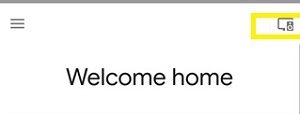
- Wählen Sie oben rechts auf dem Gerätebildschirm die Option „Mehr“ (drei vertikale Punkte).
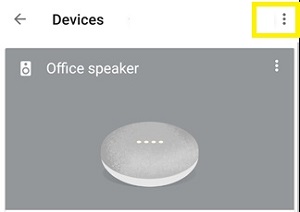
- Tippen Sie auf "Einstellungen".
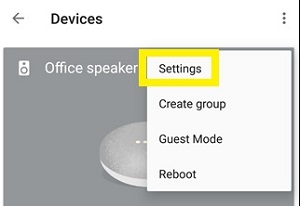
- Gehen Sie zur Option „Gekoppelte Bluetooth-Geräte“. Diese Option listet alle verfügbaren Lautsprecher auf, mit denen Ihr Google Home-Gerät eine Verbindung herstellen kann.
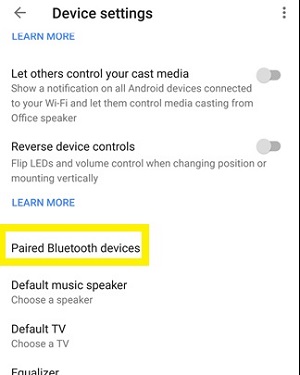
Es besteht jedoch die Möglichkeit, dass Sie Ihren Bluetooth-Lautsprecher nicht in den Ergebnissen sehen. Stellen Sie in diesem Fall sicher, dass sich Ihr Lautsprecher im Pairing-Modus befindet. Wenn Sie nicht wissen, wie Sie dies tun, sollten Sie die Anweisungen Ihres Geräts überprüfen, bevor Sie fortfahren.
Wenn Ihre Google Home App das Gerät erkennt, wählen Sie die Schaltfläche „Bluetooth-Lautsprecher koppeln“. Suchen Sie Ihren Lautsprecher und koppeln Sie ihn.
Danach erkennt Google Home Ihren Bluetooth-Lautsprecher als Standardlautsprecher. Immer wenn Sie Audio über Ihr Home-Gerät abspielen, wird der Ton über den gekoppelten Lautsprecher ausgegeben (sofern dieser eingeschaltet ist).
Erstellen eines Multiroom-Audios
Multiroom-Audio ist eine Option, mit der Sie mehrere Google-Geräte verbinden können. Dadurch kann Ihr gesamtes Zuhause gleichzeitig Ihr Lieblingslied abspielen.
Oder Sie können auswählen, welche Google-Geräte Sie zusammenführen und gruppieren. Aber was hat das mit Bluetooth-Lautsprechern zu tun?
Nun, wenn Sie mehrere Google Home-Geräte haben, können Sie jedes mit einem separaten Bluetooth-Lautsprecher verbinden. So können Sie den Klang Ihres Multiroom-Systems im ganzen Haus verbessern.
Befolgen Sie zunächst die obigen Anweisungen, um Google Home-Geräte mit ihren Bluetooth-Lautsprechern zu koppeln. Stellen Sie dann sicher, dass sich alle Home-Geräte im selben drahtlosen Netzwerk wie Ihr Smartphone befinden.
Folgen Sie danach einfach diesen Anweisungen:
- Starten Sie die Google Home-App.
- Tippen Sie auf die Schaltfläche „Hinzufügen“ (Pluszeichen) in der oberen linken Ecke des Bildschirms.
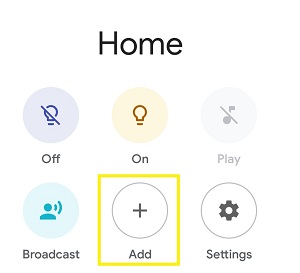
- Wählen Sie „Lautsprechergruppe erstellen“.
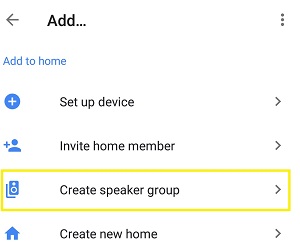
Hier können Sie alle Home-Geräte auswählen, die Sie in einer bestimmten Gruppe zusammenfassen möchten. Fügen Sie den Gruppennamen (z. B. „Erster Stock“) hinzu und speichern Sie ihn.
Wenn Sie jetzt Audio für die gesamte Gruppe abspielen möchten, können Sie den folgenden Befehl verwenden:
"OK Google, spiele [Name des Audios] in der Heimgruppe von [Name] ab."
Machen Sie sich keine Sorgen, wenn Sie dennoch einen einzelnen Lautsprecher verwenden möchten, folgen Sie einfach dem gleichen Vorgang wie zuvor.
Haben Sie eine schlechte Bluetooth-Verbindung?
Wenn Sie Probleme haben, eine Verbindung zwischen Ihrem Home-Gerät und dem Bluetooth-Lautsprecher aufrechtzuerhalten, sind Sie nicht allein.
Google Home- und Nest-Nutzer haben seit langem Probleme mit der Bluetooth-Verbindung gemeldet.
Viele Benutzer sagten, dass ihre Geräte in bestimmten Situationen keine stabile Verbindung aufrechterhielten. Insbesondere, wenn sie etwas von ihrem Smartphone auf das Gerät streamten, das dann Audio an den Lautsprecher übertrug.
Im März 2020 gab Google bekannt, dass das Konnektivitätsproblem bekannt war und hart daran arbeitet, es zu beheben.
Inzwischen haben auch andere Nutzer Erfolg mit der Google Home App in Verbindung mit den externen Lautsprechern. Die Verbindung scheint stabiler und zuverlässiger zu sein.
Häufig gestellte Fragen
Hier finden Sie weitere Antworten auf Ihre Fragen zu den Bluetooth-Funktionen von Google Home.
Kann ich mehrere Bluetooth-Geräte mit meinem Google Home verbinden?
Jawohl! Befolgen Sie die obigen Anweisungen, um eine Verbindung nach der anderen herzustellen. Wenn Sie jedoch möchten, dass alle Ihre Geräte synchronisiert werden, um überall zu Hause dasselbe Audio abzuspielen, müssen Sie die Multi-Room Audio-Funktionen von Google verwenden.
Kann ich mein Google Home mit einer Soundbar verbinden?
Absolut! Solange Ihre Soundbar über Bluetooth-Funktionen verfügt, können Sie die gleichen Schritte wie oben ausführen, um die beiden Geräte zu koppeln.
Besserer Klang in wenigen Schritten
Obwohl die Lautsprecher von Google Home ziemlich gut klingen, möchten einige Audioliebhaber es auf ein höheres Niveau bringen. Deshalb scheint die Bluetooth-Funktion so wichtig zu sein.
Glücklicherweise unterstützen alle Google Home-Geräte fast alle Bluetooth-Lautsprecher. Wer also einen hochwertigen Lautsprecher in der Nähe hat, sollte ihn unbedingt für ausgelassene Vibes anschließen.
Probieren Sie auch die Multi-Room-Audiooption für Ihre eigene Hausparty aus.
Haben Sie es geschafft, Ihr Google Home mit einem Bluetooth-Lautsprecher zu verbinden? Ist der Klang angenehmer? Hinterlassen Sie unten einen Kommentar und teilen Sie Ihre Erfahrungen mit der TechJunkie-Community.